《USB影片播放篇(補)》

●上篇忘了提到影片快轉的部分,它可以X4、X8、X16及X32的速度快轉。
《USB音樂播放篇》
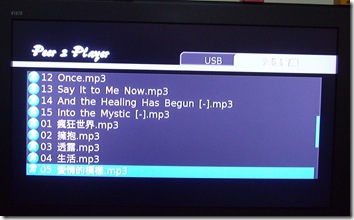
●由USB影音主選單進入後,音樂清單和影片選單一樣,分為資料夾或所有檔案列表。

●音樂播放介面。背景為固定的圖片,非Windows Media Player的動畫,圖片不能換。

●音樂的資訊框。按下遙控器上的i可叫出。沒有提供品質是較為不足的地方。手冊裡強調白色奇機無法播放超過256 KBPS的音樂檔,不太明白原因何在,都支援無失真的FLAC格式了。
《USB相片播放篇》
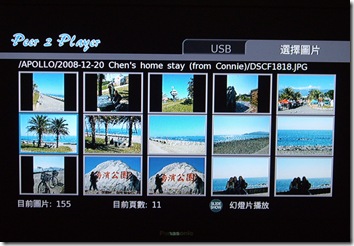
●圖片子選單。按下遙控器上的SLIDE SHOW按鈕,會啟動幻燈片播放,背景音樂會由同一個USB磁碟中隨便挑一首來播(無法自訂),播完一次為止。也有轉場特效,但不能自訂。
《網路設定》

●一次就設定成功了!這裡說明一下,我是將白色奇機以網路與無線基地台直接連線。
《BT下載》
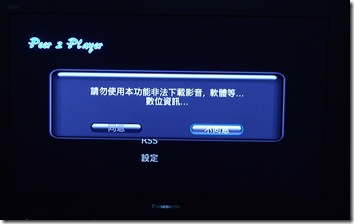
●進入BT下載後,會跳出一個很好笑的提示框,要大家不要下載盜版,雖然明白兆赫要出這個功能一定得加這段文字,但想到白色奇機不支援DVD字幕,只支援SRT字幕,根本就是名符其實的盜版機嘛!(以上是同事阿康的評語)
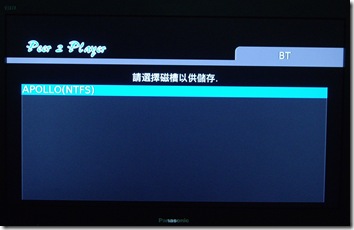
●白色奇機的BT下載只支援以NTFS及EXT3檔案系統格式的隨身碟/外接硬碟。由於隨身碟及外接硬碟大多出廠時都是以FAT格式化,為了要保留裡頭現存的檔案又要變更檔案系統,可以用Norton的PartitionMagic來改變檔案系統。

●初次使用要先加入torrent檔,來源可以是USB硬碟或有連線的電腦。

●選取USB torrent後,會自動開始搜尋該硬碟上的所有torrent檔。選取後按OK即可加入。
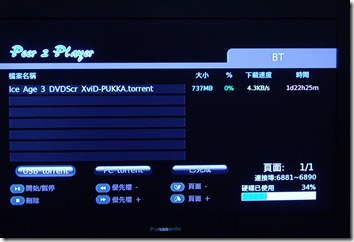
●torrent加入後,就會出現在下載清單中,並開始下載。記得要先開啟無線基地台或IP分享器的6881~6890封鎖,不然會無法下載。
《RSS新聞快訊》

●白色奇機內建了五個RSS feed。除了第一個Yahoo!是提供美國的新聞之外,第3到第5都是中資或是中國的媒體,第2個的政治立場也偏中,感覺是為了賣中國市場,不敢放較本土的媒體新聞進去。雖然實用,但無法自行新增及刪除RSS feed,讓這功能有只做了一半的感覺…

●Yahoo! News的RSS新聞,有附圖,會自動切換到下一則新聞。
《靭體升級》

●進入「軟體更新」後,會自動連線檢查是否需要更新。這次更新新增了1080i MPEG-2的解碼支援。(輸出的解晰度最高仍只有720p)

●下載及更新時勿中斷連線或關機。更新完後需重新開機,大概要等90秒,畫面才會出現。
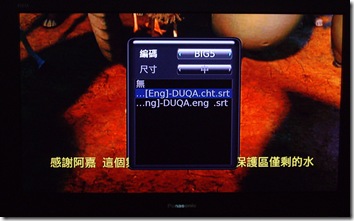
●除了有明文揭示的那點不同之外,我另外發現更新後,字幕選單也有小小不同,「NONE」選項改為「無」,字幕也可自訂大小了!
《總結》
整體而言,用起來還蠻爽的,不用煩惱及等待轉檔及燒錄,就可以在大電視上看下載回來的電影、日劇及卡通很吸引人,而播放的效果也很流暢,使用至今沒發生當機或停頓的現象。BT下載時,若開同一個硬碟裡的檔來看,下載會暫停(LAN燈沒再閃爍),應該是為了保護硬碟。但不論多大的影片檔,按下OK後,大概都要等個5秒才會開始播,讀取速度還有進步的空間。不支援DVD字幕檔及記憶播放,頗為可惜。此外,可以自訂的部分偏少,使用介面不醜,但有進步的空間,也可考慮使用Windows Media Center的版型樣式。(兆赫的極速魅影似乎就較偏MCE版型)。日後若能透過更新加入更多網路應用功能會更好。
《延伸閱讀》
官網產品頁:
http://www.i-bt.com.tw/5003.html
Mobile01上的開箱加開盒文:
http://www.mobile01.com/topicdetail.php?f=298&t=757324


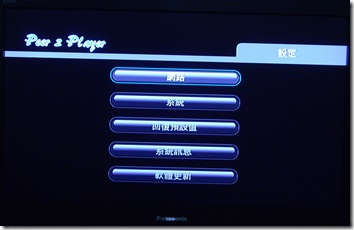


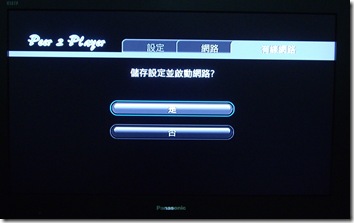




張貼留言
想留言卻沒有Google帳號的人,可以選用 「名稱/網址」 來留下自己的暱稱或名字哦!謝謝。